So löschen Sie eine Festplatte mit DBAN [Anleitung]
Dieser Artikel ist ein komplette Anleitung zur Verwendung von DBAN, die das Herunterladen des Programms auf Ihren Computer, das Brennen auf ein bootfähiges Gerät und das Löschen aller Dateien umfasst.
Laden Sie das DBAN-Programm herunter. Um zu beginnen, müssen Sie DBAN herunterladen.
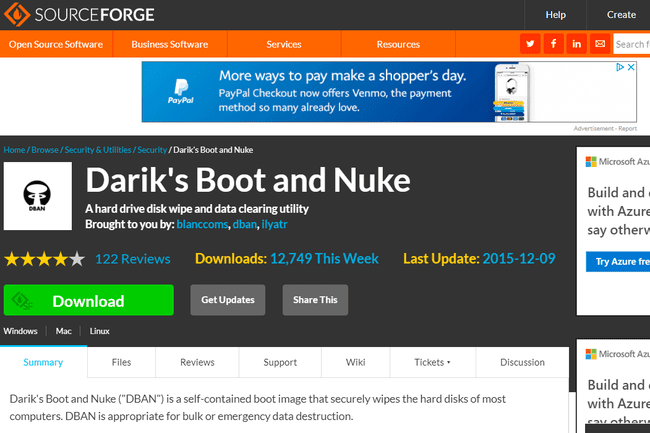
Sie können dies auf demselben Computer tun, den Sie löschen möchten, oder auf einem völlig anderen. Wie auch immer Sie es tun, das Ziel ist es, die ISO-Datei heruntergeladen und dann auf ein bootfähiges Gerät wie eine CD oder ein Flash-Laufwerk gebrannt.
Speichern Sie die DBAN-ISO-Datei auf Ihrem Computer. Wenn Sie aufgefordert werden, DBAN auf Ihren Computer herunterzuladen, speichern Sie es an einem für Sie leicht zugänglichen Ort. Überall ist in Ordnung, aber merken Sie sich, wo.
Wie Sie in diesem Screenshot sehen können, haben wir es im Downloads Ordner in einem Unterordner namens dban, aber Sie können einen beliebigen Ordner auswählen, z. B. den Desktop.
Die Downloadgröße beträgt weniger als 20 MB, was ziemlich klein ist, sodass der Download nicht sehr lange dauern sollte.
Sobald sich die DBAN-Datei auf Ihrem Computer befindet, müssen Sie sie auf eine Disc oder ein USB-Gerät brennen, was wir im nächsten Schritt behandeln.
DBAN auf eine Disc oder ein USB-Gerät brennen. Um DBAN zu verwenden, müssen Sie richtig Legen Sie die ISO-Datei auf ein Gerät, von dem Sie dann booten können.
Das DBAN ISO ist klein genug, um auf eine CD oder sogar ein Flash-Laufwerk zu passen. Wenn Sie nur etwas Größeres haben, wie eine DVD oder BD, ist das auch in Ordnung.
Sehen So brennen Sie eine ISO-Image-Datei auf eine DVD oder So brennen Sie eine ISO-Datei auf ein USB-Laufwerk wenn Sie sich nicht sicher sind, wie das geht.
DBAN kann nicht einfach auf eine Disc oder ein USB-Gerät kopiert werden und es wird erwartet, dass es ordnungsgemäß funktioniert, also stellen Sie sicher, dass Folgen Sie den Anweisungen in einem der obigen Links, wenn Sie noch nicht mit dem Brennen von ISO vertraut sind Bilder.
Im nächsten Schritt booten Sie von der Disc oder dem USB-Gerät, die Sie gerade in diesem Schritt vorbereitet haben.
Starten Sie neu und booten Sie in die DBAN-Disc oder das USB-Gerät. Legen Sie die Disc ein oder schließen Sie das USB-Gerät an, auf das Sie DBAN im vorherigen Schritt gebrannt haben, und starten Sie dann Ihren Computer neu.
Möglicherweise sehen Sie so etwas wie den folgenden Bildschirm oder vielleicht Ihr Computerlogo. Egal, lass es einfach sein Ding machen. Sie werden ziemlich schnell wissen, wenn etwas nicht stimmt.
Wenn Windows oder das von Ihnen installierte Betriebssystem wie gewohnt zu starten versucht, hat das Booten von dieser DBAN-Disc oder dem USB-Laufwerk nicht hat funktioniert. Je nachdem, ob Sie DBAN auf eine Disc oder ein Flash-Laufwerk gebrannt haben, lesen Sie entweder So booten Sie von einer CD, DVD oder BD-Disc oder So booten Sie von einem USB-Gerät für Hilfe.
Wählen Sie eine Option aus dem DBAN-Hauptmenü.
DBAN ist potenziell gerecht Augenblicke davon entfernt, alle Dateien auf all Ihren Festplatten unwiderruflich zu löschen, achten Sie also genau auf die Anweisungen in diesem und den folgenden Schritten.
Der hier gezeigte Bildschirm ist der Hauptbildschirm in DBAN und der, den Sie zuerst sehen sollten. Wenn nicht, kehren Sie zum vorherigen Schritt zurück und stellen Sie sicher, dass Sie richtig von der Disc oder dem Flash-Laufwerk booten.
Bevor wir beginnen, beachten Sie bitte, dass DBAN nur für die Verwendung mit Ihrer Tastatur entwickelt wurde... Ihre Maus ist in diesem Programm nutzlos.
Neben der Verwendung der normalen Buchstabentasten und der Eintreten Sie müssen wissen, wie Sie die Funktionstasten (F#) bedienen. Diese befinden sich oben auf Ihrer Tastatur und sind so einfach anzuklicken wie jede andere Taste, aber einige Tastaturen sind etwas anders. Wenn die Funktionstasten bei Ihnen nicht funktionieren, halten Sie die Fn Drücken Sie zuerst die Taste und wählen Sie dann die gewünschte Funktionstaste aus.
DBAN kann auf zwei Arten arbeiten. Sie können entweder am unteren Bildschirmrand einen Befehl eingeben, um sofort mit dem Löschen aller Festplatten, die Sie an Ihren Computer angeschlossen haben, zu beginnen, indem Sie eine vordefinierte Reihe von Anweisungen verwenden. Oder Sie können die Festplatten auswählen, die Sie löschen möchten, sowie genau auswählen, wie sie gelöscht werden sollen.
DBAN-Menüoptionen
Es gibt Ihre Optionen aus dem DBAN-Menü:
- Wie Sie sehen können, ist die F2 und F4 Die Optionen dienen nur zur Information, Sie müssen sich also keine Sorgen machen, sie durchzulesen, es sei denn, Sie haben eine RAID-System einrichten (was wahrscheinlich bei den meisten von Ihnen nicht der Fall ist... Sie würden es wahrscheinlich wissen, wenn ja).
- Um alle angeschlossenen Festplatten schnell zu löschen, drücken Sie die F3 Schlüssel. Die dort angezeigten Optionen (sowie die Autonuklear one) werden im nächsten Schritt ausführlich beschrieben.
- Um flexibel die zu löschenden Festplatten auszuwählen, wie oft die Dateien überschrieben werden sollen und spezifischere Optionen, drücken Sie die EINTRETEN auf diesem Bildschirm drücken, um den interaktiven Modus zu öffnen. Weitere Informationen zu diesem Bildschirm finden Sie in Schritt 7.
Wenn Sie wissen, wie Sie vorgehen möchten, und sicher sind, dass sich auf einem verbundenen Laufwerk nichts befindet, das Sie behalten möchten, dann geh drauf.
Fahren Sie mit diesem Tutorial fort, um weitere Optionen zu erhalten oder wenn Sie sich nicht sicher sind, welchen Weg Sie einschlagen sollen.
Beginnen Sie sofort mit der Verwendung von DBAN mit einem Quick Command. Auswahl F3 aus dem Hauptmenü von DBAN wird dies geöffnet Schnellbefehle Bildschirm.
Wenn Sie einen Befehl verwenden, den Sie auf diesem Bildschirm sehen, wird DBAN nicht Sie fragen, welche Festplatten Sie löschen möchten, und Sie müssen auch keine Eingabeaufforderungen bestätigen. Stattdessen wird automatisch davon ausgegangen, dass Sie alle Dateien von allen verbundenen Laufwerken entfernen möchten, und beginnt sofort mit dem Löschen, nachdem Sie den Befehl eingegeben haben. Um auszuwählen, welche Festplatten gelöscht werden sollen, drücken Sie die F1 -Taste, und fahren Sie dann mit dem nächsten Schritt fort und ignorieren Sie alles andere auf diesem Bildschirm.
DBAN kann eine von mehreren verschiedenen Methoden verwenden, um Dateien zu löschen. Das Muster, das zum Löschen der Dateien verwendet wird, sowie die Anzahl der Wiederholungen dieses Musters sind die Unterschiede, die Sie bei jeder dieser Methoden finden.
DBAN-Befehle und Datenbereinigungsmethode
In Fettdruck sind die von DBAN unterstützten Befehle, gefolgt von dem Datenbereinigungsmethode Sie benutzen:
- dod - DoD 5220.22-M
- dodshort - Gleich wie dod außer dass nur 3 Pässe statt 7 gefahren werden
- ops2 - RCMP TSSIT OPS-II
- gutmann - Gutmann
- prng - Zufällige Daten
- schnell - Schreiben Sie Null
Sie können auch die Autonuklear Befehl, der dasselbe ist wie dodshort.
Wählen Sie die Links neben den Befehlen aus, um mehr über ihre Funktionsweise zu erfahren. Als Beispiel, gutmann überschreibt die Dateien mit einem zufälligen Zeichen, und zwar bis zu 35 Mal, während schnell wird eine Null schreiben und es nur einmal tun.
DBAN empfiehlt die Verwendung der dodshort Befehl. Sie können jeden von ihnen verwenden, den Sie für notwendig halten, aber solche wie gutmann sind sicherlich ein Overkill, der nur mehr Zeit in Anspruch nehmen wird.
Geben Sie einen dieser Befehle in DBAN ein, um alle Ihre Festplatten mit dieser speziellen Datenlöschmethode zu löschen. Wenn Sie die zu löschenden Festplatten auswählen und die Löschmethode anpassen möchten, lesen Sie den nächsten Schritt, der den interaktiven Modus behandelt.
Wählen Sie aus, welche Festplatten im interaktiven Modus gelöscht werden sollen. Im interaktiven Modus können Sie genau anpassen, wie DBAN Dateien löscht und welche Festplatten gelöscht werden. Zu diesem Bildschirm gelangen Sie mit der EINTRETEN -Taste aus dem Hauptmenü von DBAN.
Wenn Sie dies nicht tun möchten und DBAN lieber alle Ihre Dateien auf einfache Weise löschen möchten, starten Sie diese exemplarische Vorgehensweise bei Schritt 4 erneut und wählen Sie die Option F3 Schlüssel.
Am unteren Rand des Bildschirms befinden sich die verschiedenen Menüoptionen. Drücken der J und K Mit den Tasten bewegen Sie sich in einer Liste nach oben und unten, und die Eintreten -Taste wählt eine Option aus einem Menü aus. Wenn Sie jede Option ändern, werden diese Änderungen oben links auf dem Bildschirm angezeigt. In der Mitte des Bildschirms können Sie auswählen, welche Festplatten Sie löschen möchten.
Drücken der P -Taste öffnet die PRNG-Einstellungen (Pseudo-Random Number Generator). Es gibt zwei Optionen, aus denen Sie wählen können – Mersenne Twister und ISAAC – aber es sollte völlig in Ordnung sein, die Standardeinstellung beizubehalten.
Buchstaben auswählen m lässt Sie wählen, welche Löschmethode Sie ausführen möchten. Weitere Informationen zu diesen Optionen finden Sie im vorherigen Schritt. DBAN empfiehlt die Wahl DoD-Kurzschluss wenn Sie sich nicht sicher sind.
V öffnet eine Reihe von drei Optionen, aus denen Sie auswählen können, wie oft DBAN überprüfen soll, ob das Laufwerk leer ist, nachdem die ausgewählte Löschmethode ausgeführt wurde. Sie können die Überprüfung vollständig deaktivieren, nur für den letzten Durchgang aktivieren oder so einstellen, dass das Laufwerk nach Abschluss jedes Durchgangs leer ist. Wir empfehlen die Wahl Letzten Pass bestätigen weil die Überprüfung eingeschaltet bleibt, aber nicht nach jedem Durchlauf ausgeführt werden muss, was sonst den gesamten Prozess verlangsamen würde.
Wählen Sie, wie oft die gewählte Löschmethode ausgeführt werden soll, indem Sie das Runden Bildschirm mit dem R Taste, geben Sie eine Zahl ein und drücken Sie EINTRETEN um es zu retten. Wenn Sie es auf 1 halten, wird die Methode einmal ausgeführt, sollte jedoch immer noch ausreichen, um alles sicher zu löschen.
Schließlich müssen Sie die Laufwerke auswählen, die Sie löschen möchten. Bewegen Sie sich in der Liste mit den J und K Tasten, und drücken Sie die Platz Taste zum An-/Abwählen des Laufwerks (der Laufwerke). Das Wort wischen wird links neben dem/den ausgewählten Laufwerk(en) angezeigt.
Wenn Sie sicher sind, dass Sie alle richtigen Einstellungen ausgewählt haben, drücken Sie die F10 Taste, um sofort mit dem Löschen der Festplatte(n) zu beginnen.
Warten Sie, bis DBAN die Festplatte(n) gelöscht hat. Unten ist der Bildschirm, der angezeigt wird, sobald DBAN gestartet wurde. Wie Sie sehen, können Sie den Vorgang an dieser Stelle weder stoppen noch pausieren.
Sie können die Statistiken, wie die verbleibende Zeit und eine beliebige Anzahl von Fehlern, oben rechts auf dem Bildschirm anzeigen.
Überprüfen Sie, ob DBAN die Festplatte(n) erfolgreich gelöscht hat. Sobald DBAN die Datenlöschung der ausgewählten Festplatte(n) abgeschlossen hat, sehen Sie dies DBAN erfolgreich Botschaft.
An dieser Stelle können Sie den Datenträger oder das USB-Gerät, auf dem Sie DBAN installiert haben, sicher entfernen und dann Ihren Computer herunterfahren oder neu starten.
Wenn Sie Ihren Computer oder Ihre Festplatte verkaufen oder entsorgen, sind Sie fertig.
Informationen zur Neuinstallation von Windows finden Sie unter So bereinigen Sie die Installation von Windows für Anweisungen, um noch einmal von vorne zu beginnen. Sehen So installieren Sie Linux wenn Sie Linux verwenden.
